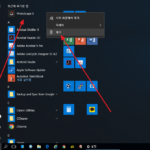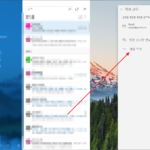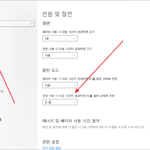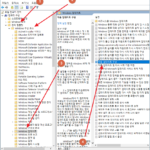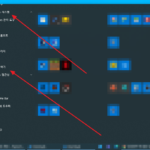윈도우 10 / 메모
Created 2024-08-25
Last Modified 2024-08-25
지원 종료
Windows 10은 2025년 10월 14일에 지원이 종료됩니다. 현재 버전인 22H2는 Windows 10 최종 버전이 되며, 모든 버전은 해당 날짜까지 월별 보안 업데이트 릴리스를 통해 계속 지원됩니다.
https://learn.microsoft.com/ko-kr/lifecycle/products/windows-10-home-and-pro